Vad är skillnaden mellan mapparna "Programfiler (x86)" och "Programfiler" i Windows?

Det finns en bra chans att du har både "C: Programfiler" och " C: Programfiler (x86) "-mappar på din Windows-dator. Om du pekar runt ser du att några av dina program är installerade i en mapp, och vissa är installerade i den andra.
32-bitars vs 64-bitars Windows
RELATED: Vad är det Skillnad mellan 32-bitars och 64-bitars Windows?
Ursprungligen var Windows endast tillgängligt som ett 32-bitars operativsystem. På 32-bitars versioner av Windows-till och med 32-bitars versioner av Windows 10, som fortfarande är tillgängliga idag, visas bara en mapp "C: Program Files".
Den här programfilerna är den rekommenderade platsen där Program du installerar ska lagra deras körbara data, data och andra filer. Med andra ord installerar programmen i mappen Programfiler.
På 64-bitarsversioner av Windows installerar 64-bitars program i mappen Programfiler. 64-bitarsversioner av Windows stöder dock 32-bitarsprogram och Microsoft vill inte att 32-bitars och 64-bitars programvara blir blandad på samma plats. Så, 32-bitars program installeras i mappen "C: Program Files (x86)" istället.
Windows kör 32-bitarsprogram på 64-bitars versioner av Windows med något som heter WOW64, som står för "Windows 32-bitars på Windows 64-bitars. "
När du kör ett 32-bitarsprogram i en 64-bitars utgåva av Windows, omdirigerar WOW64-emuleringsskiktet sin filåtkomst från" C: Program Files "till" C : Program Files (x86). "32-bitarsprogrammet försöker öppna programfilerna och pekar på mappen Programfiler (x86). 64-bitarsprogram använder fortfarande den vanliga Programfiler-mappen.
Vad som lagras i varje mapp
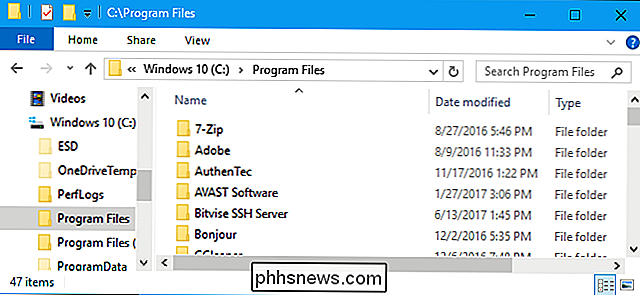
Sammanfattningsvis har du bara en mapp "C: Program Files" i en 32-bitarsversion av Windows. Detta innehåller alla dina installerade program, som alla är 32-bitars.
I en 64-bitarsversion av Windows lagras 64-bitars program i mappen "C: Program Files" och 32 bitars program lagras i mappen "C: Programfiler (x86)".
Därför sprids olika program över de två programfilerna, till synes slumpmässigt. De i mappen "C: Programfiler" är 64-bitars, medan de i mappen "C: Program Files (x86)" är 32-bitars.
Varför delas de upp?
Detta är en kompatibilitetsfunktion avsedd för gamla 32-bitarsprogram. Dessa 32-bitarsprogram kanske inte är medvetna om att en 64-bitarsversion av Windows ens existerar, så Windows håller dem borta från den 64-bitars koden.
32-bitarsprogram kan inte ladda 64-bitars bibliotek (DLL-filer ) och kan krascha om de försökte ladda en specifik DLL-fil och hittade en 64-bitars en istället för en 32-bitars. Detsamma gäller för 64-bitars program. Att hålla olika programfiler för olika CPU-arkitekturer separerar förhindrar att sådana fel händer.
Låt oss exempelvis säga att Windows bara använt en enda Programfil-mapp. En 32-bitars applikation kan leta efter en Microsoft Office DLL-fil som finns i C: Program Files Microsoft Office och försöker ladda den. Om du hade en 64-bitarsversion av Microsoft Office installerad, skulle programmet dock krascha och fungera inte korrekt. Med de separata mapparna kommer den här applikationen inte att kunna hitta DLL alls, eftersom 64-bitarsversionen av Microsoft Office skulle vara i C: Program Files Microsoft Office och 32-bitarsprogrammet skulle se i C : Program (x86) Microsoft Office.
Detta hjälper också när en utvecklare skapar både 32-bitars och 64-bitars versioner av en applikation, speciellt om båda måste installeras på en gång i vissa situationer. 32-bitarsversionen installeras automatiskt till C: Program Files (x86) och 64-bitarsversionen installeras automatiskt till C: Program Files. Om Windows använde en enda mapp, måste programmets utvecklare behöva ha 64-bitars mappinstallation till en annan mapp för att hålla dem separerade. Och det skulle sannolikt inte vara någon riktig standard för var utvecklare installerade olika versioner.
Varför är 32-bitars mapp namngiven (x86)?
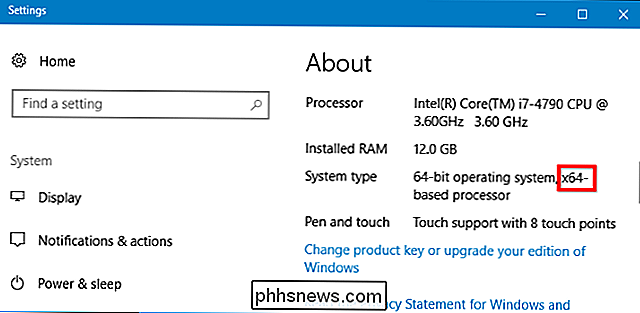
Du kommer inte alltid se "32-bitars" och "64-bitars". I stället ser du ibland "x86" och "x64" för att referera till dessa två olika arkitekturer. Det beror på att tidiga datorer använde Intel 8086-chipet. De ursprungliga chipsen var 16 bitar, men nyare versioner blev 32 bitar. "X86" refererar nu till 64-bitars arkitektur, oavsett om det är 16-bitars eller 32-bitars. Den nyare 64-bitarsarkitekturen kallas istället "x64".
Det är vad "Programfiler (x86)" betyder. Det är mappen Programfiler för program som använder den äldre x86-CPU-arkitekturen. Observera dock att 64-bitars versioner av Windows inte kan köra 16-bitars kod.
Det här är normalt inte
RELATERAT: Vad är AppData-mappen i Windows? spelar normalt ingen roll om ett programs filer är lagrade i programfiler eller programfiler (x86). Windows installerar automatiskt program i rätt mapp, så du behöver inte tänka på det. Programmen visas i Start-menyn och fungerar normalt, oavsett var de är installerade. Både 32-bitars och 64-bitars program bör lagra dina data i mappar som AppData och ProgramData, och inte i någon Programfiler-mapp. Låt bara dina program automatiskt bestämma vilken programfiler som ska användas.
Om du använder en bärbar app kan den köras från vilken mapp som helst på ditt system, så du behöver inte oroa dig för var du ska placera dem. Vi gillar att sätta bärbara appar i Dropbox eller en annan typ av molnlagringsmapp så att de är tillgängliga på alla våra datorer.
Du behöver ibland veta var ett program är lagrat. Låt oss till exempel säga att du vill gå in i din Steam-katalog för att säkerhetskopiera vissa filer. Du hittar den i C: Program Files (x86), eftersom Steam är ett 32-bitars program.
Om du inte är säker på om ett program du installerat är 64 bit eller inte och du letar efter dess installationsmapp kan du behöva leta i båda mapparna för Programfiler för att hitta den.
Du kan också titta på Windows 10: s uppgiftshanterare.
På 64-bitarsversioner av Windows mäts 32-bitars program med ytterligare "(32-bitars) text, vilket ger dig en indikation på att du hittar dem i C: Program Files (x86).
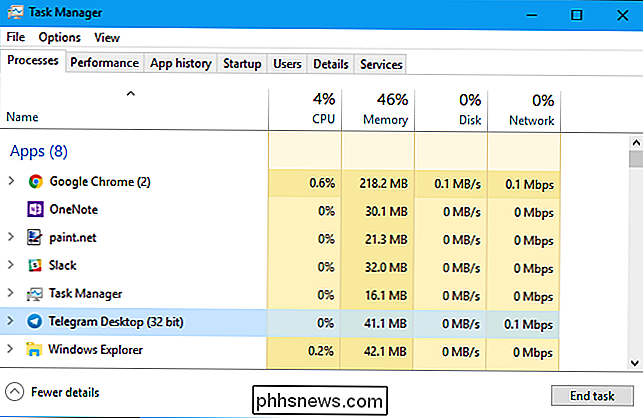

Har andra personer tillåtelse att använda mina tweets?
Så länge du inte har gjort ditt Twitter-konto privat, kan alla tankar du sänder ses av någon i världen. Men alla ord eller foton du Tweet, så länge de är ursprungliga, är din och kan, med undantag för specifika omständigheter, inte användas utan din tillåtelse. Så vad kan andra göra med dina tweets? Kan någon ta din Tweet och publicera den på deras hemsida?

Så här håller du din PlayStation 4 (och spel) uppdaterad med automatiska nedladdningar
Du vet vad som är spännande? Nya spel, speluppdateringar och systemuppdateringar. Vet du vad som stinker? Väntar på att de ska hämta. Lyckligtvis behöver du inte vänta med några enkla tweaks, du kan enkelt se till att din PlayStation 4 eller Pro alltid har de senaste varorna. Det finns en del olika inställningar här, men lyckligtvis är de alla på samma plats.


